陌陌表情不能正常显示解决小技巧
摘要:陌陌表情不能正常显示解决小技巧1、通过表情装扮进入到表情中,接着点击右上角我的表情。陌陌表情2、点击右上角编辑按钮。陌陌表情3、选择需要删除...
陌陌表情不能正常显示解决小技巧
1、通过表情装扮进入到表情中,接着点击右上角我的表情。
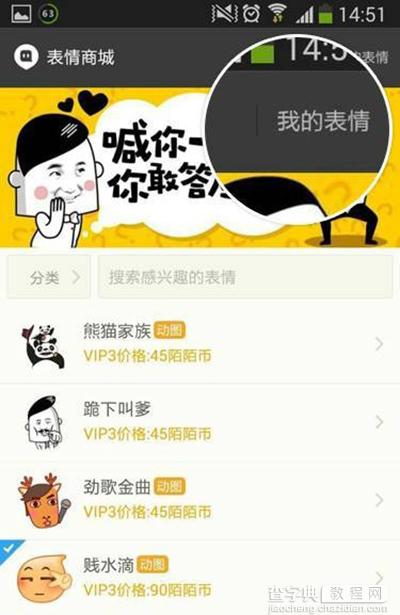
陌陌表情
2、点击右上角编辑按钮。
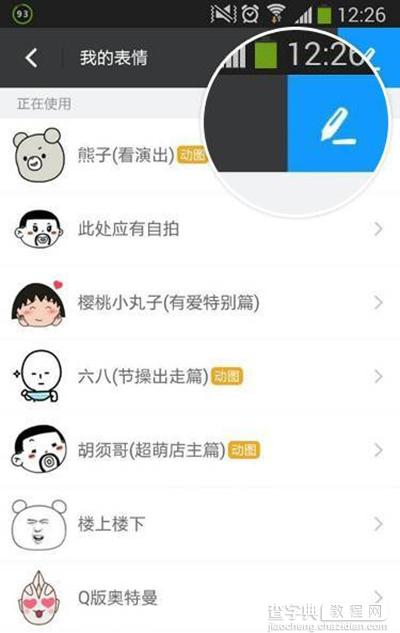 陌陌表情
陌陌表情
3、选择需要删除的表情后,点击后面的删除按钮。
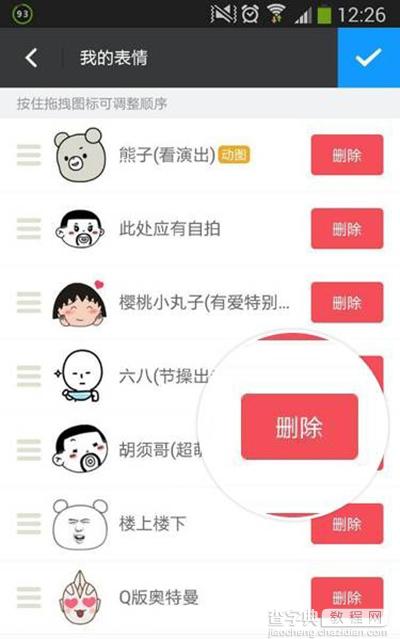 4、删除完毕后,点击右上角。
4、删除完毕后,点击右上角。
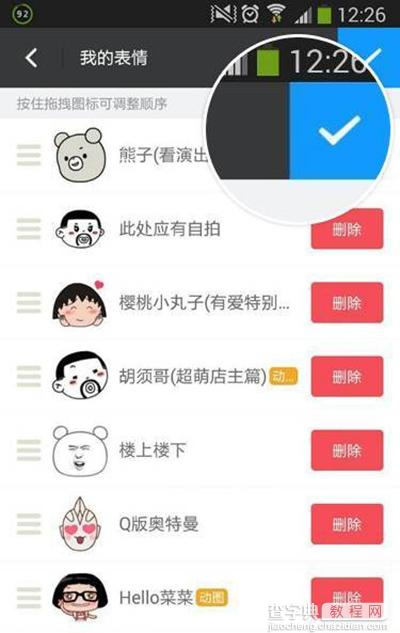 陌陌表情
陌陌表情
5、接着在我的表情中再次添加使用即可。
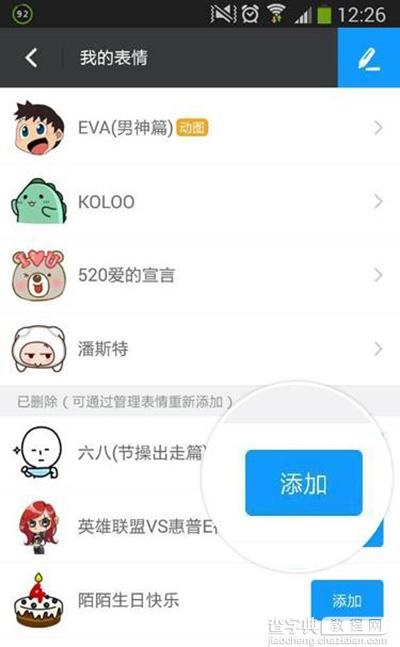 陌陌表情
陌陌表情
二、iOS客户端
1、从表情装扮中,进入表情,接着点击右上角的我的表情。
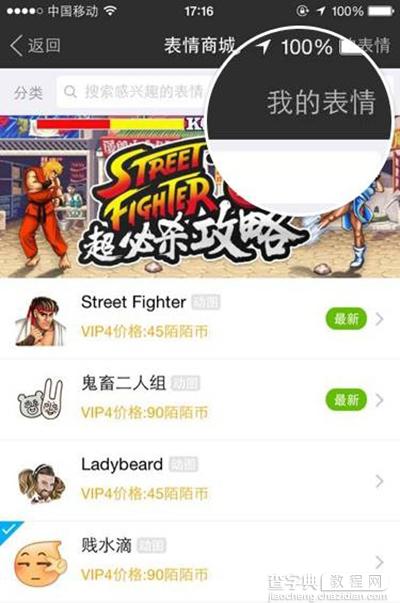 2、点击右上角编辑按钮。
2、点击右上角编辑按钮。
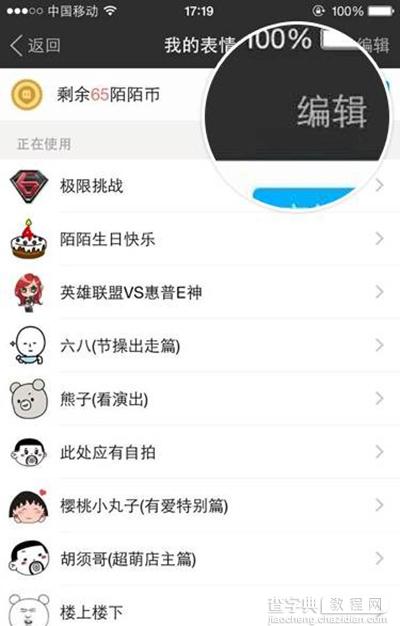 陌陌表情
陌陌表情
3、选择需要删除的表情,点击左侧的按钮。
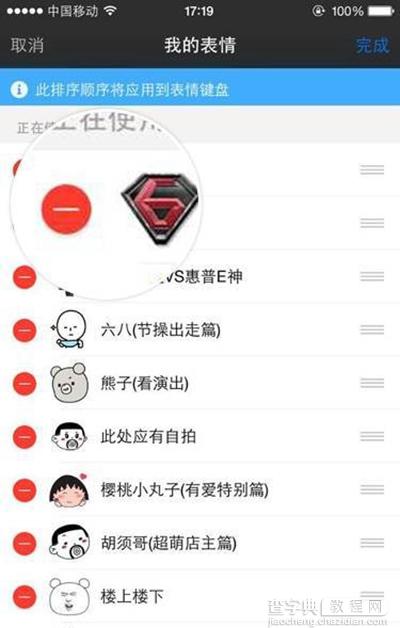 陌陌表情
陌陌表情
4、点击右侧的删除按钮。
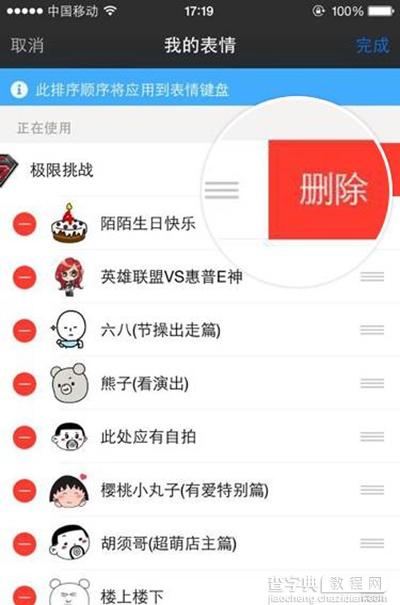 5、删除后,点击右上角完成。
5、删除后,点击右上角完成。
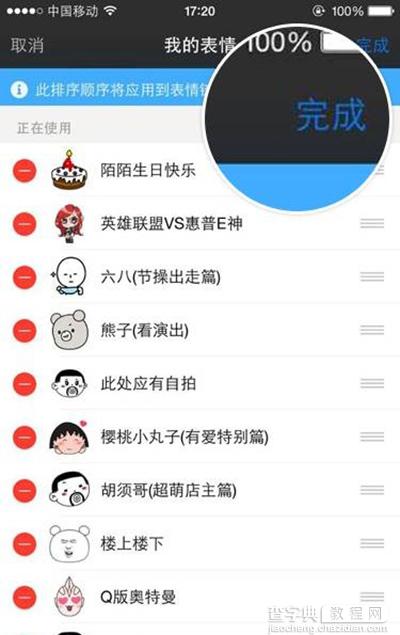 陌陌表情
陌陌表情
6、接着再次我的表情中添加使用。
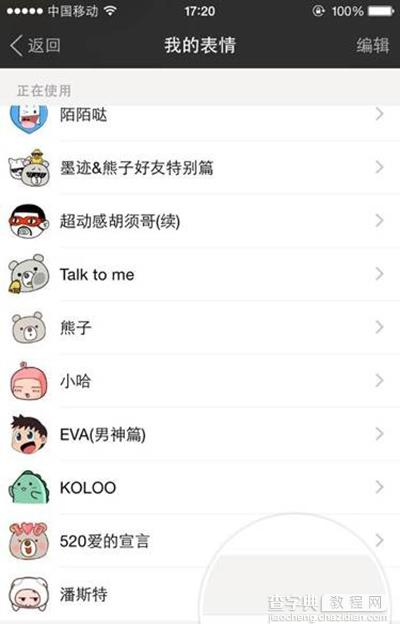
【陌陌表情不能正常显示解决小技巧】相关文章:
★ WP版支付宝钱包不能登录?WP版支付宝钱包不能登录解决办法
上一篇:
让安卓手机用上微信运动的3个方法
下一篇:
微信自定义表情如何同步到手机qq
